蓝牙耳机连电脑声音断断续续怎么解决
更新时间:2022-09-20 10:01:21作者:xinxin
有些用户为了连接方便,就会选择入手蓝牙耳机来使用,同时也能够实现电脑端的连接,不过近日有小伙伴的蓝牙耳机在连接电脑之后,听声音时总是会出现断断续续的情况,体验感不是很好,面对这种情况应该怎么解决呢?下面小编就来告诉大家蓝牙耳机连电脑声音断断续续解决方法。
具体方法:
1、首先按下键盘上的【win】+【X】,然后选择【计算机管理】。
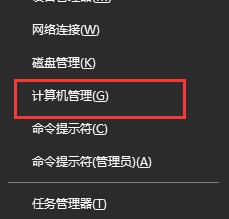
2、然后在其中找到【设备管理器】并展开。
3、在子选项中找到【网络适配器】里的【Broadcom网络适配器选项】,双击打开。
4、在里面点击【高级】,再点击【Bluetooth协作】,把值改为【启用】。
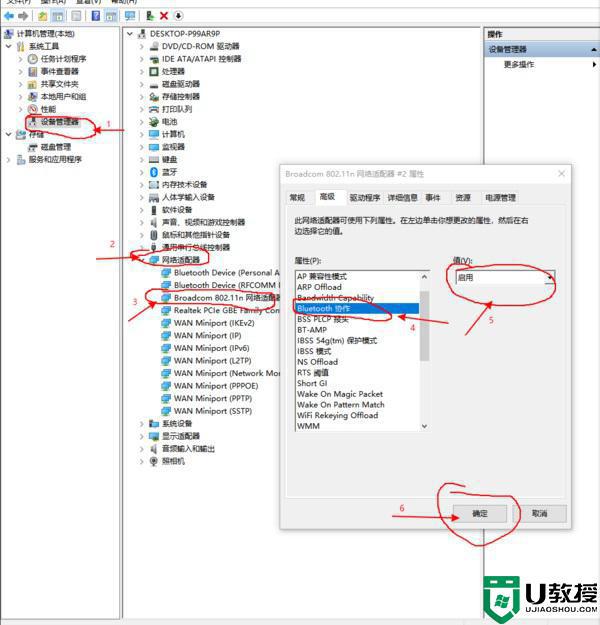
这样设置以后,蓝牙耳机就不会卡了,声音流畅,再也不会断断续续的。
以上就是小编给大家介绍的蓝牙耳机连电脑声音断断续续解决方法了,有出现这种现象的小伙伴不妨根据小编的方法来解决吧,希望能够对大家有所帮助。
蓝牙耳机连电脑声音断断续续怎么解决相关教程
- 苹果电脑连蓝牙耳机声音断断续续的详细解决方法
- 电脑使用蓝牙音箱放歌断断续续的解决方法
- 蓝牙鼠标连接电脑断断续续怎么办 蓝牙鼠标连接不稳定怎么解决
- wifi断断续续连接怎么回事 电脑wifi断断续续不稳定解决方法
- lol游戏语音断断续续怎么办 英雄联盟游戏语音断断续续如何解决
- 电脑网络断断续续的是什么原因 电脑网络总是断断续续处理方法
- 蓝牙耳机频繁断开又重连怎么办 蓝牙反复自动断开和重连如何解决
- 蓝牙耳机连电脑有延迟怎么解决 蓝牙耳机连电脑声音会延迟的处理方法
- thinkpad连接蓝牙耳机没声音怎么办 为啥电脑连蓝牙耳机没声音
- 笔记本电脑不断发出刺耳声音怎么回事 笔记本电脑不断发出刺耳声音的解决方法
- 5.6.3737 官方版
- 5.6.3737 官方版
- Win7安装声卡驱动还是没有声音怎么办 Win7声卡驱动怎么卸载重装
- Win7如何取消非活动时以透明状态显示语言栏 Win7取消透明状态方法
- Windows11怎么下载安装PowerToys Windows11安装PowerToys方法教程
- 如何用腾讯电脑管家进行指定位置杀毒图解

